Hướng dẫn
Hướng dẫn cài đặt, sử dụng Robot hút bụi Liectroux ZK901
Liectroux ZK901 là mẫu robot hút bụi lau nhà thông minh mới nhất của Liectroux. Với thiết kế tối giản nhưng lại toát lên vẻ sang trọng, Liectroux ZK901 dễ dàng thu hút ngay ánh nhìn của mọi khách hàng khi ghé store. Đặc biệt, nó còn là dòng sản phẩm đầu tiên của hãng tích hợp công nghệ dẫn đường bằng laser, cho phép quét lên bản đồ hoạt động một cách nhanh chóng và chính xác.
Ngoài ra, bạn không cần dùng tường ảo cơ học để hạn chế robot Liectroux ZK901 vào những khu vực nguy hiểm, chỉ cần vẽ trên app là robot đến đó sẽ tự biết đường quay lại. Muốn cần hút bụi một phòng nào đó? Hãy nhấn vào trên bản đồ là robot sẽ tự động di chuyển đến khu vực đó và bắt đầu công việc lau dọn. Rất tuyệt vời.
Tuy nhiên, robot hút bụi Liectroux ZK901 cũng có một số hạn chế như không có remote điều khiển, bạn chỉ có thể dùng app hoặc nhấn nút trên thân robot. App sử dụng tiếng anh không có tiếng việt và chưa tương thích với trợ lý Google, Amazon Alexa.
Nếu đã sở hữu một robot hút bụi lau nhà Liectroux ZK901, bạn chắc chắn nên đọc bài hướng dẫn cài đặt, sử dụng của Gu Công Nghệ rồi.
[toc]1. Mở hộp Liectroux ZK901
Sau khi nhận hàng, việc đầu tiên mà ai cũng sẽ làm đó là bóc hộp sản phẩm. Bạn hãy nhớ kiểm tra xem hộp có được đóng gói cẩn thận và các phụ kiện có đầy đủ hay không nhé. Thông thường, một bộ sản phẩm robot hút bụi lau nhà Liectroux ZK901 sẽ bao gồm:
- Thân robot đã bao gồm hộp chứa rác, chổi quét làm sạch, màng lọc HEPA
- 1 Dock sạc + nguồn
- 1 Khăn lau + khung lau
- 1 hộp chứa nước
- 1 bộ sản phẩm dự phòng bao gồm: 1 họng hút chuyên dụng, 2 chổi cạnh, 1 khăn lau, 1 màng lọc HEPA
- 1 Sách HDSD robot, 1 HDSD ứng dụng
Có thể bạn sẽ đi tìm thêm 1 thiết bị nữa, là chiếc remote quen thuộc. Nhưng không phải là đóng hộp thiếu mà chính bộ sản phẩm Liectroux ZK901 không có remote, việc điều khiển sẽ thực hiện qua ứng dụng điện thoại.
Mặt trên của Liectroux ZK901 được thiết kế tối giản, chỉ bao gồm 1 mắt laser dùng để quét bản đồ thông minh và 2 nút cơ: nút nguồn/kích hoạt chế độ dọn dẹp tự động & nút home để đưa robot về vị trí sạc. Ngoài ra, còn có 1 đèn nhỏ nằm giữa 2 nút này, chính là đèn báo wifi.
Lưu ý: Cần gỡ bỏ tất cả xốp bảo vệ để các cảm biến hoạt động, tránh va chạm làm vỡ robot.
2. Lắp đặt Liectroux ZK901
2.1. Lắp đặt
Tiếp theo bạn cần tìm vị trí đặt dock sạc cũng như robot hút bụi lau nhà phù hợp trong căn nhà. Thông thường, những vị trí ưu tiên sẽ đảm bảo dock sạc áp lưng vào tường, hai bên có khoảng trống cách tường ít nhất 30cm để đảm bảo robot có được đường đi lý tưởng khi trở về sạc.
- Cấp nguồn điện cho dock sạc
- Nhấn nút home trên bề mặt robot để đưa nó về vị trí sạc, sạc đầy pin trước khi đưa vào hoạt động.
2.2. Kết nối với ứng dụng điện thoại
Khác với các dòng sản phẩm Liectroux C30B hay B6009, Liectroux ZK901 sẽ được điều khiển từ xa với ứng dụng Laser Robot, có thể tìm trực tiếp trên AppStore, Google Play hoặc quét mã QR bên dưới:
Trên iOS, ứng dụng có thể hiện tên tiếng Trung Quốc như này, bạn cứ yên tâm tải về nhé. Sau khi tải ứng dụng thành công thì chúng ta sẽ tiến hành kết nối với robot hút bụi lau nhà.
Tạo tài khoản Laser Robot
- Mở ứng dụng sau khi tải về, nhấn Confirm nếu thấy xuất hiện hộp thoại Tips
- Chuyển sang tab Sign Up
- Chọn mã vùng Việt Nam +84, điền số điện thoại và mật khẩu lần lượt vào ô Account, Password (bảo gồm 8 ký tự cả chữ và số)
- Nhấn security code
- Lấy mã code được gửi về điện thoại và điền vào box Input Security Code bên cạnh
- Tick đồng ý với các điều khoản rồi nhấn Sign Up
- Nhấn Allow để đồng ý cho ứng dụng truy cập vào thư viện media trên điện thoại.
Lúc này bạn sẽ đăng nhập vào ứng dụng luôn và màn hình sẽ như bên dưới:
Thêm robot Liectroux ZK901
- Nhấn + Click to Add Device (+ Add Device)
- Nhấn giữ nút nguồn trên bề mặt robot 5s để khởi động
- Tiếp tục nhấn giữ đồng thời 2 nút trên bề mặt robot để đưa vào trạng thái kết nối, nghe thấy thông báo “The netword distribution mode is ready” thì nhả.
- Nhấn Next trên app
- Điền thông tin mạng wifi nhà bạn, nhấn Next
- Tới phần cài đặt wifi, chọn wifi bắt đầu bằng tên “CleanPack-xxxx” (tên này trùng với mã vạch ở trên thân robot)
- Quay lại màn hình ứng dụng Laser Robot, nhấn Next và chờ ứng dụng tự kết nối.
Sau khi kết nối thành công, trên app sẽ có một bản đồ cùng điểm sáng – đó chính là vị trí đặt dock sạc.
Lưu ý: Hãy chắc chắn thiết bị sử dụng để cài đặt (điện thoại) đã đăng nhập dùng mạng wifi nhà bạn. Robot chỉ dùng được wifi tần số 2.4 GHz, tần số 5.0 GHz vẫn chưa được hỗ trợ.
3. Sử dụng robot Liectroux ZK901
3.1. Thiết lập bản đồ dọn dẹp
Sau lần chạy đầu và thực hiện quét laser, trên ứng dụng chúng ta sẽ thấy bản đồ cả nhà. Tiếp theo, cần phải chia khu vực để robot có thể hoạt động độc lập, làm như sau:
- Mở ứng dụng Laser Robot
- Nhấn More ở menu bar cuối màn hình, bên phải, chọn Map Zoning
- Chọn tên phòng theo gợi ý > Chọn vị trí bằng cách kéo khung
- Thiết lập chế độ dọn dẹp phù hợp cho phòng (bình thường, gấp đôi, khu vực cấm)
Nhấn Save để lưu.
3.2. Chọn chế độ hoạt động
Khác với các dòng sản phẩm thông thường của Liectroux, như Gu đã nói ở trên, Liectroux Zk901 không có remote nên việc chọn chế độ hoạt động/điều khiển robot bạn sẽ thực hiện ngay trên thân robot hoặc ứng dụng điện thoại.
Ngay trên thân robot
Có 2 lựa chọn dọn dẹp khi sử dụng 2 phím cơ trên bề mặt robot Liectroux ZK901:
- Nhấn & giữ nút home để làm sạch tại chỗ
- Nhấn nhanh nút nguồn để lựa chọn kích hoạt/tạm dừng chế độ dọn dẹp tự động
Ứng dụng Laser Robot
Các chế độ dọn dẹp cơ bản đều xuất hiện ngay ở màn hình chính của ứng dụng sau khi đã cài đặt xong. Bạn có thể thấy:
- Zone cleaning: Làm sạch theo vùng lựa chọn
- Spot cleaning: Làm sạch điểm/xoắn ốc
- Total Clean: Làm sạch toàn bộ diện tích nhà (chế độ tự động)
Ở menu bar cuối màn hình ứng dụng sẽ các lựa chọn:
- Charge: Đưa robot về vị trí sạc
- Start/Pause: Khởi động/tạm dừng
- Pa Control (Fan Control): Điều chỉnh lực hút
- More: Cài đặt robot.
Riêng ở phần More bạn có thể xem các thông tin cơ bản về robot, lịch sử dọn dẹp, hướng dẫn, các lỗi cũng như tình trạng của các phụ kiện đi kèm.
Chính ở đây, hãy chọn Remote Control nếu muốn sử dụng tính năng điều khiển robot dọn dẹp thủ công.
Với remote trên ứng dụng, dễ dàng điều khiển robot sang trái/phải, tiến/lùi tới vị trí nhất định. Nó cũng có các phím chức năng như:
- Bắt đầu/ngưng dọn dẹp
- Pa Control (Fan Control): Chọn lực hút
- Partial: Làm sạch vị trí hiện tại
- Charge: Đưa robot về dock sạc
Hút bụi
Mặc định robot sẽ dọn dẹp với chổi cuốn và hệ thống hút bên trong. Tuy nhiên, nếu bạn cần dọn dẹp sâu với một khu vực đang có nhiều rác kích thước lớn một chút thì việc cần làm là sử dụng họng hút chuyên dụng được tặng kèm trong bộ sản phẩm.
- Lật ngược robot lên và nhẹ nhàng tháo chổi cuốn ra
- Căn chỉnh chốt của họng hút chuyên dụng với vị trí lắp đặt trên robot và lắp vào
- Lật robot trở lại và bắt đầu cho nó làm việc.
Lau ướt
Trước khi lựa chọn chế độ lau cho robot, bạn sẽ cần đổ nước vào hộp chứa và lắp khăn. Các bước như sau:
- Mở nắp robot, lấy hộp chứa bụi ra
- Lấy hộp chứa nước và bộ phận lau để chuẩn bị sử dụng
- Căn chỉnh bộ phận lau với vị trí chốt trên thân robot, lắp đặt bằng cách đẩy theo chiều ngang
- Mở nút bịt của hộp chứa nước và đổ vào một lượng thích hợp, đóng nút bịt, đưa hộp chứa nước vào vị trí lúc trước để hộp chứa bụi
Sau khi lau xong, nhấn chốt từ cả hai đầu và kéo bộ phận lau để tháo nó ra khỏi thân robot.
3.3. Lên lịch dọn dẹp
Vẫn ở ứng dụng Laser Robot, chọn More ở menu cuối màn hình, nhấn Clean Plan.
Nhấn vào Add Clean Plan, chọn khung giờ, ngày cụ thể rồi nhấn Add là được.
4. Tháo lắp và Vệ sinh robot Liectroux ZK901
4.1. Làm sạch hộp bụi và bộ lọc
- Lấy hộp bụi ra
- Mở nắp hộp bụi và loại bỏ rác bên trong
- Mở khung bộ long trên hộp bụi để tháo bộ lọc HEPA
- Làm sạch hộp bụi, bộ lọc chính và bộ lọc HEPA bằng chổi quét chuyện dụng (có thể dùng nước)
Lưu ý: Cần đảm bảo toàn bộ phụ kiện được làm khô trước khi lắp đặt, sử dụng lại. Thường xuyên làm sạch hệ thống bộ lọc. Nên thay thế bộ lọc HEPA sau mỗi 6 – 12 tháng.
4.2. Làm sạch bộ phận chổi
Chổi cuốn
- Lật ngược robot, nhấn chốt trên nắp chổi cuốn để tháo
- Làm sạch các kẽ chổi và tóc/sợi dài bị cuốn vào chổi bằng dụng cụ làm sạch đi kèm
- Lắp đặt chổi cuốn lại vị trí ban đầu
Hai chổi cạnh
- Nhấc hai chổi quét cạnh lên và kéo ra
- Làm sạch các kẽ chổi và vòng bi
- Căn chỉnh chổi quét cạnh với ổ đỡ trên robot và nhấn mạnh để lắp chổi lại vị trí cũ
4.3. Sử dụng pin, bộ sạc và các cảm biến
Pin & Bộ sạc
Rút điện, lau đế sạc và các điện cực sạc bằng vải khô, mềm. Cần vệ sinh thường xuyên đế sạc và các điện cực để tránh sự cố xảy ra trên đế sạc. Bộ pin lithium-ion không có hiệu ứng tích trữ nên không cần phải lo lắng về việc sạc/xả nhiều lần.
Để duy trì hiệu suất tốt nhất, bạn nên để thiết bị sạc ở vị trí đế sạc khi không hoạt động. Trong trường hợp đi xa nhiều ngày không sử dụng, nên tháo nguồn điện sạc để tránh hỏng pin.
Các cảm biến
Thường xuyên lau các cảm biến khác nhau trên thiết bị bằng vải mềm, khô để giữ cho bề mặt không bị bám bụi.
Trên đây là những hướng dẫn cơ bản khi sử dụng robot hút bụi lau nhà thông minh Liectroux ZK901. Đừng quên sử dụng những cuốn sách hướng dẫn được gửi kèm trong bộ sản phẩm để hiểu sâu hơn về thiết bị của bạn nhé!


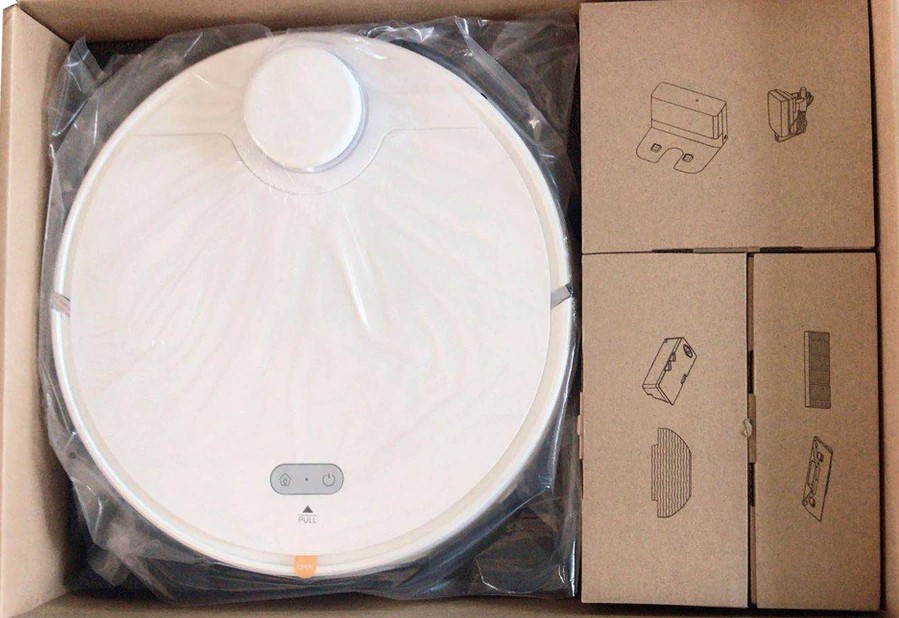
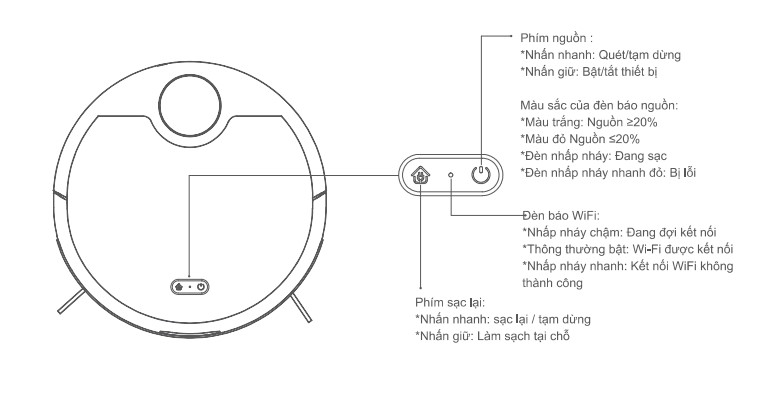

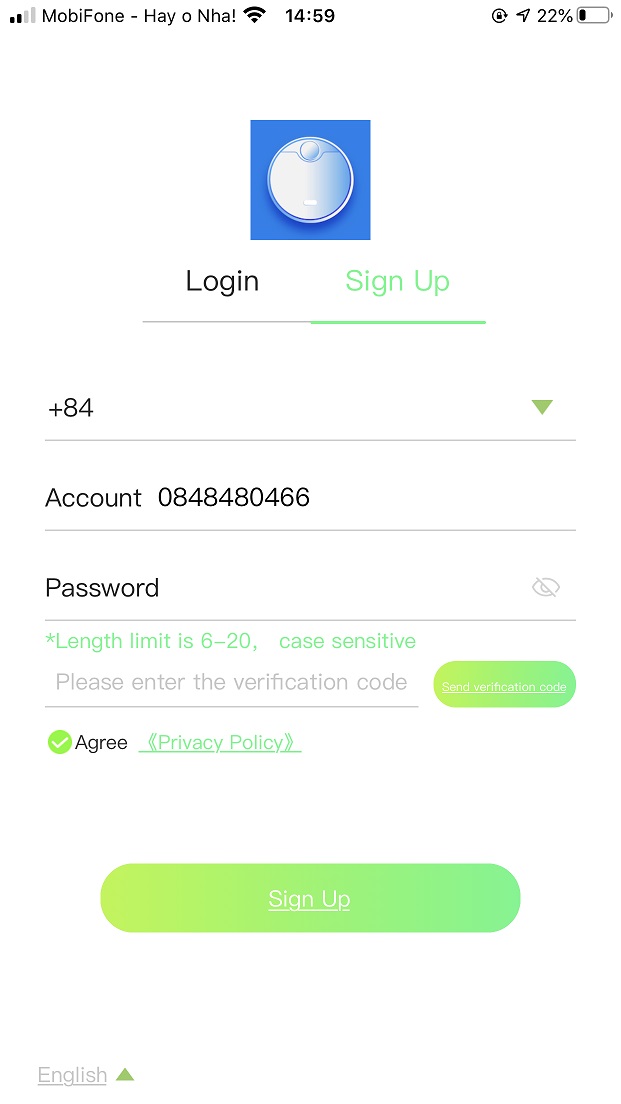
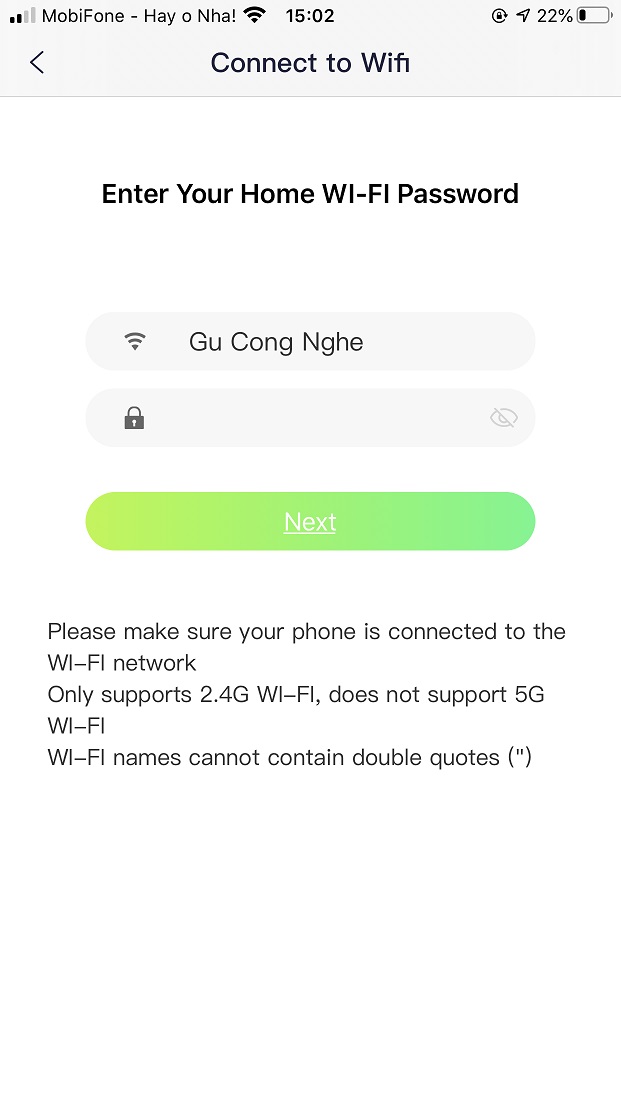
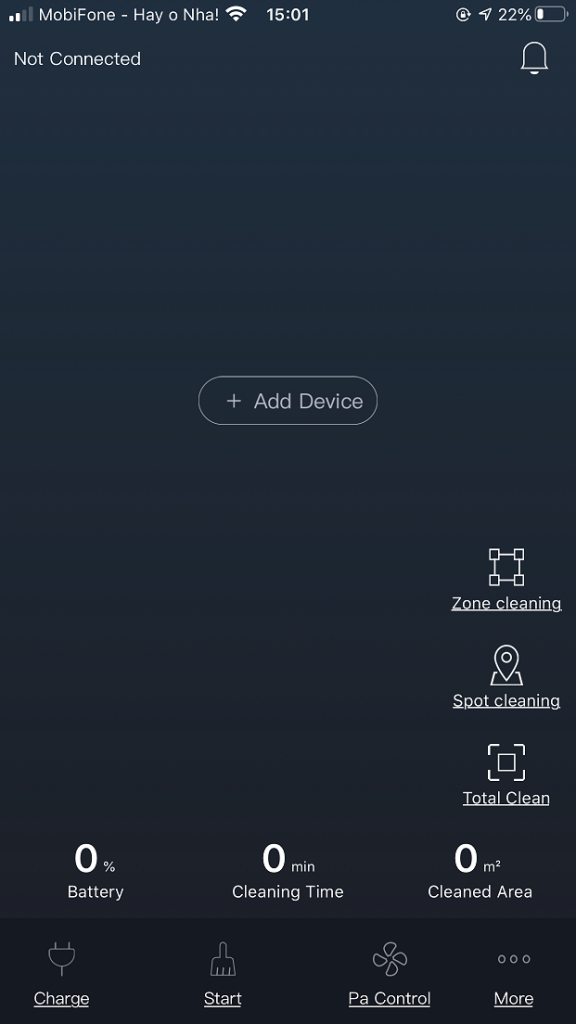
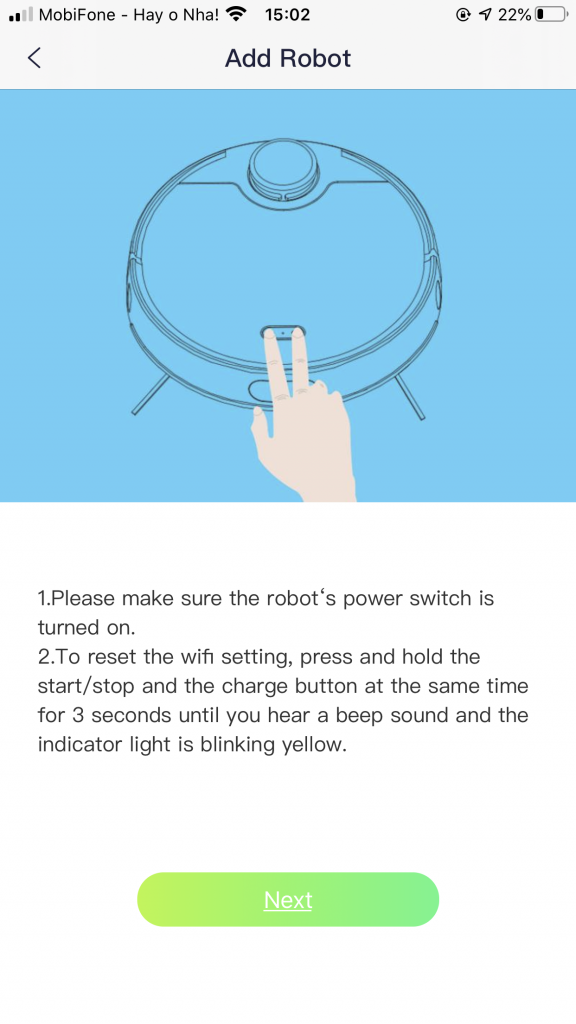
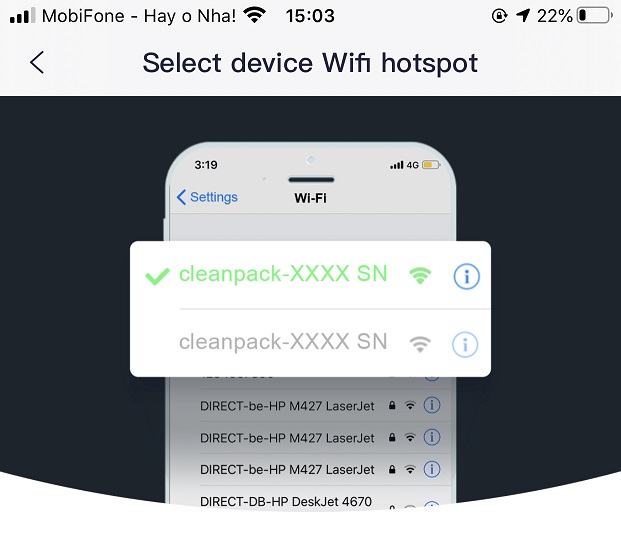
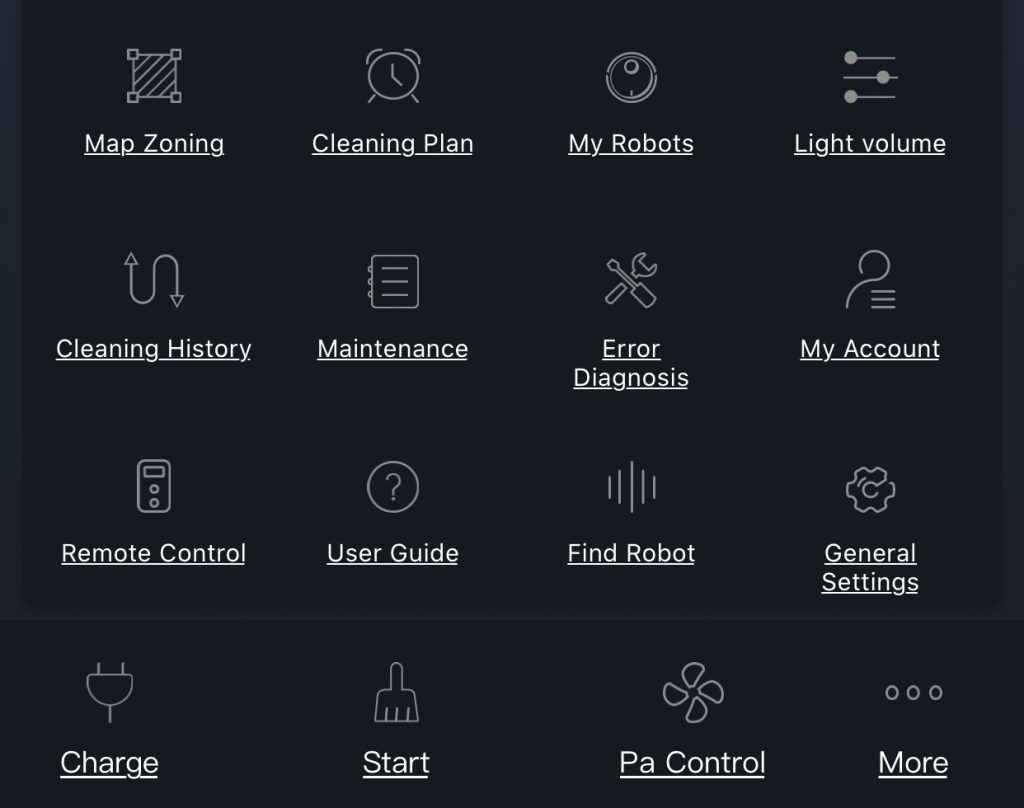
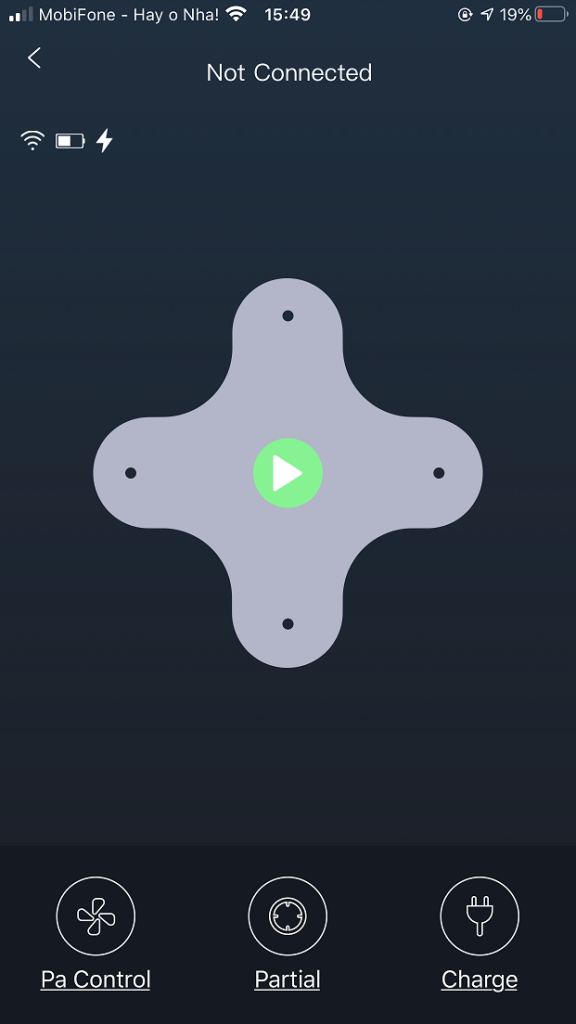
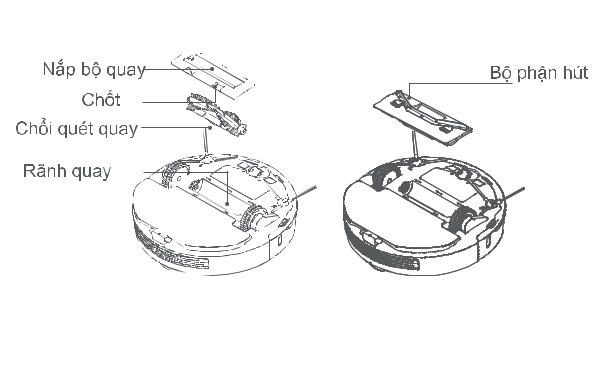
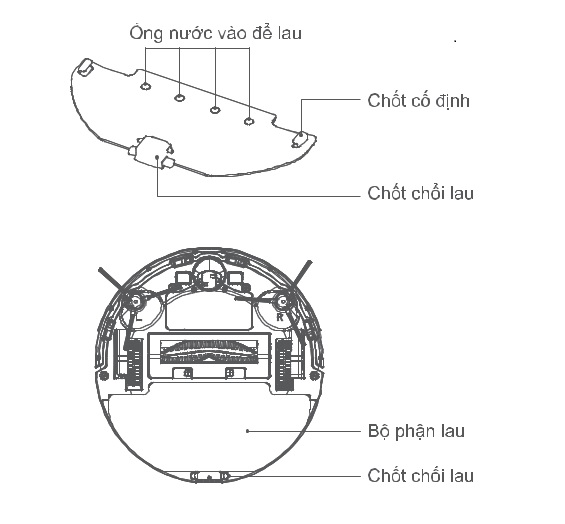
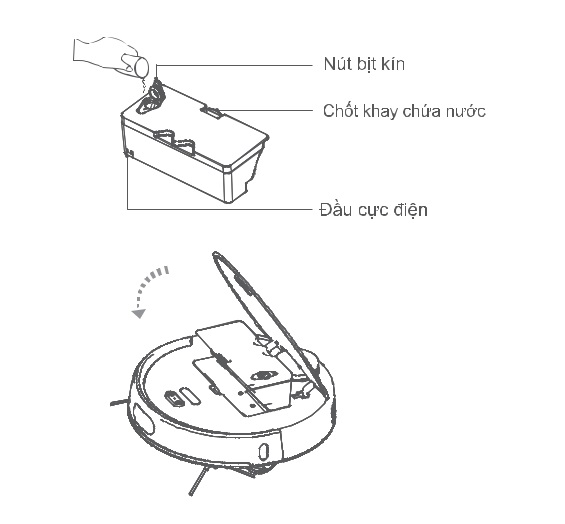
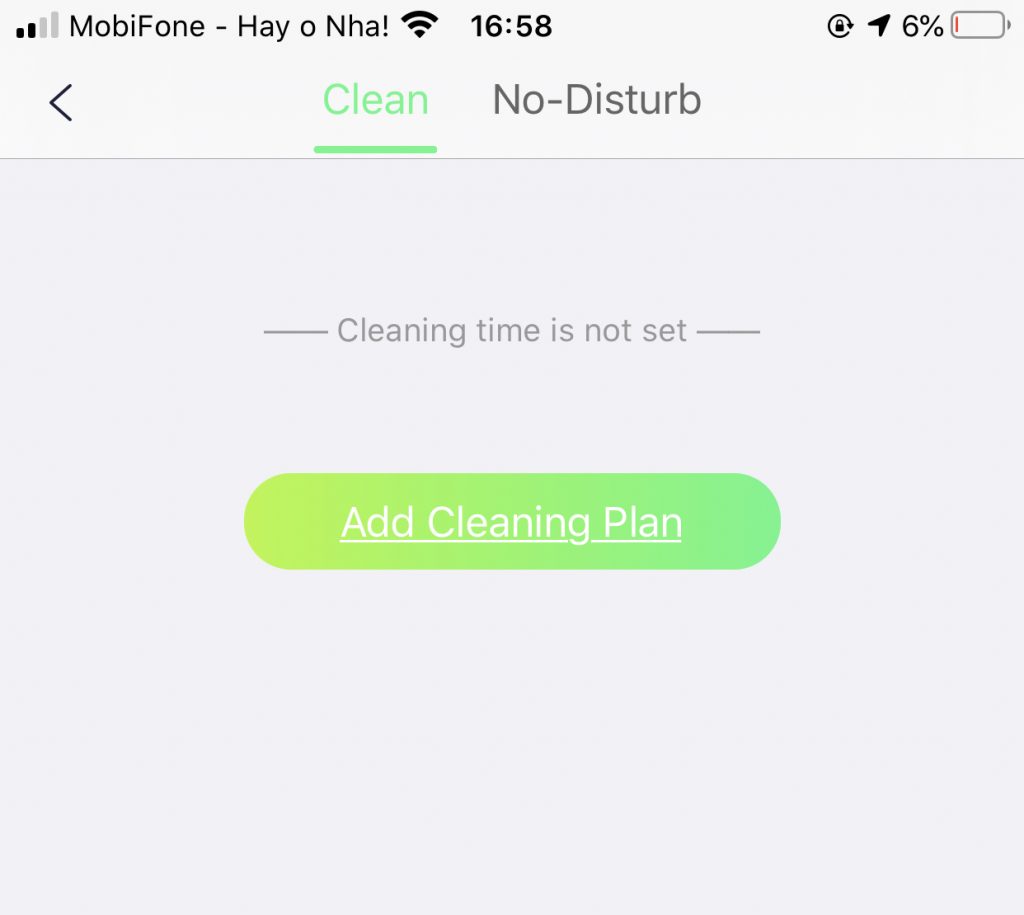
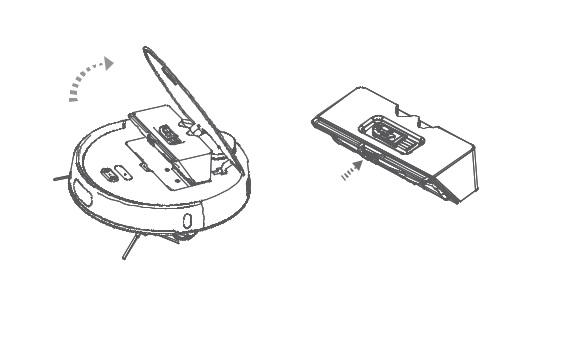
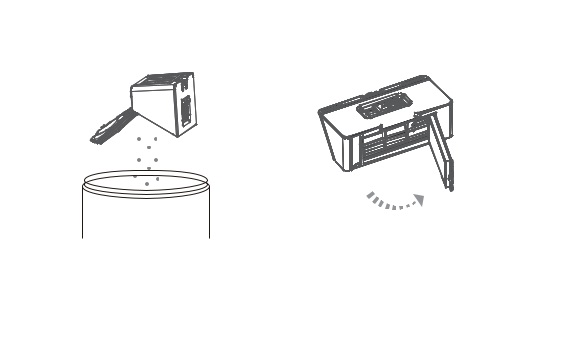
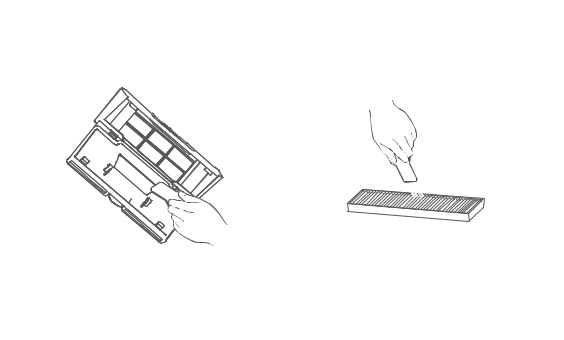
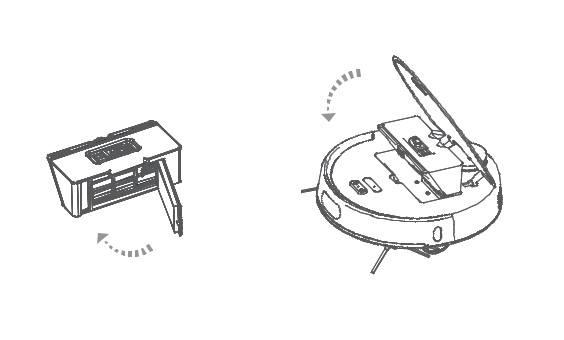
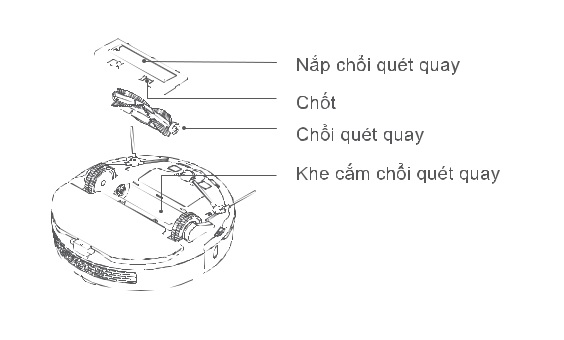
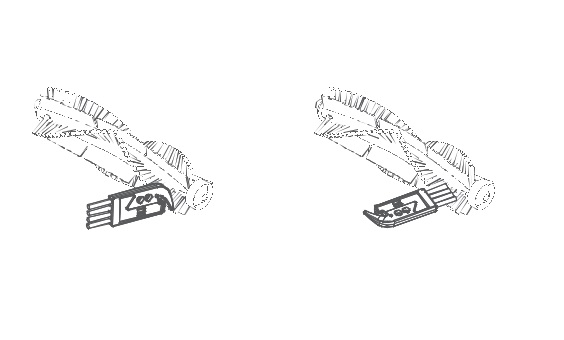
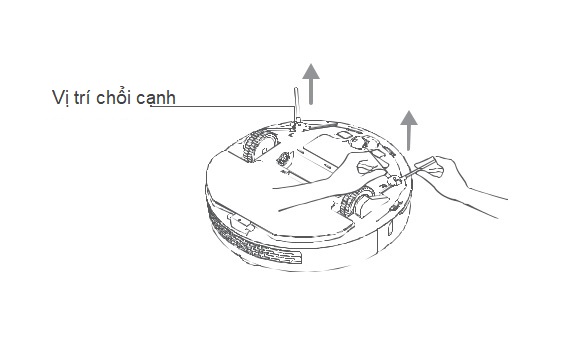
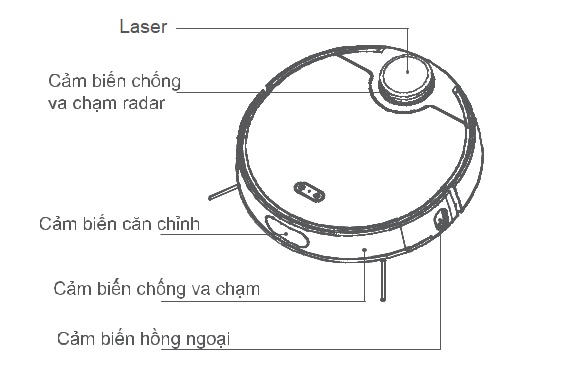





Các bước để vẽ lại bản đồ như thế nào, có sử dụng lệnh factory reset đc khôbg? Thanks
Nhờ ad hướng dẫn Cách cài đặt để sử dụng hai điện thoại cùng điều khiển được Robot này. Cám ơn ad.
Tôi có thể dùng 2 tài khoản trên 2 điện thoại khác nhau để điều khiển 1 con zk901 không?
Anh sử dụng tính năng chia sẻ nhé!
Cho em hỏi bài viết có đoạn “Để duy trì hiệu suất tốt nhất, bạn nên để thiết bị sạc ở vị trí đế sạc khi không hoạt động. Trong trường hợp đi xa nhiều ngày không sử dụng, nên tháo nguồn điện sạc để tránh hỏng pin.” nghĩa là nếu ngày nào mình cũng dùng robot thì có thể để robot ở dock sạc liên tục không cần rút phích cắm ra đúng ko ạ?
dạ đúng rồi ạ. Nên để liên tục để robot luôn trong trạng thái sẵn sàng hoạt động